- Autor Jason Gerald [email protected].
- Public 2024-01-15 08:11.
- Naposledy změněno 2025-01-23 12:12.
Tento wikiHow vás naučí, jak zaokrouhlovat hodnoty v poli pomocí vzorce „ROUND“, a také jak použít formátování rámečku k zobrazení hodnot ve sloupci jako celá čísla.
Krok
Metoda 1 ze 3: Pomocí tlačítka pro desetinné zvýšení a snížení
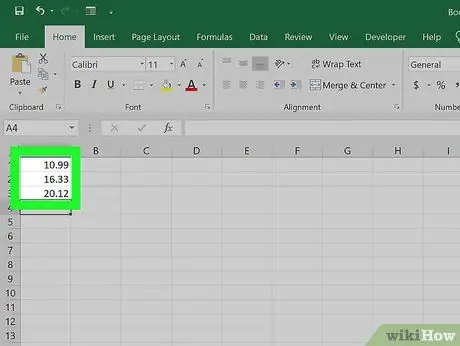
Krok 1. Zadejte data do tabulky
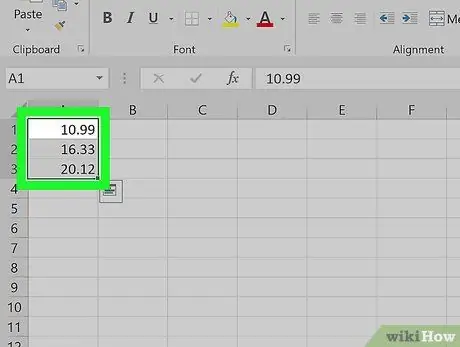
Krok 2. Označte políčka hodnotami, které chcete zaokrouhlit
Chcete-li zaškrtnout více políček, klikněte na pole, které má data a jeho polohu nejblíže levému hornímu rohu listu, poté přetáhněte kurzor směrem vpravo dole, dokud nebudou označena všechna pole.
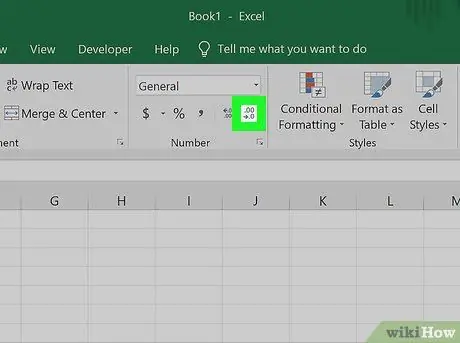
Krok 3. Kliknutím na tlačítko „Snížit desetinné číslo“snížíte počet desetinných míst
Toto tlačítko je označeno „ .00 →.0 “A zobrazí se na kartě„ Domů “panelu„ Číslo “(poslední tlačítko na panelu).
Jako příklad: Když kliknete na tlačítko „Snížit desetinný“, číslo 4, 36 se změní na 4, 4.
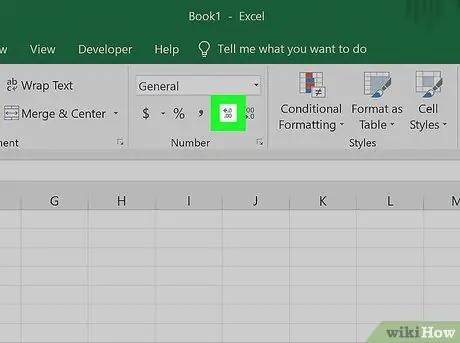
Krok 4. Kliknutím na tlačítko „Zvýšit desetinné číslo“zobrazíte další desetinná čísla
Pomocí této možnosti můžete vrátit přesnější hodnotu (a ne zaokrouhlené číslo). Toto tlačítko je označeno „ ←.0.00 “(Zobrazí se také na panelu„ Číslo “).
Příklad: Když kliknete na tlačítko „Zvýšit desetinný“, číslo 2,83 bude 2,834.
Metoda 2 ze 3: Použití vzorce „ROUND“
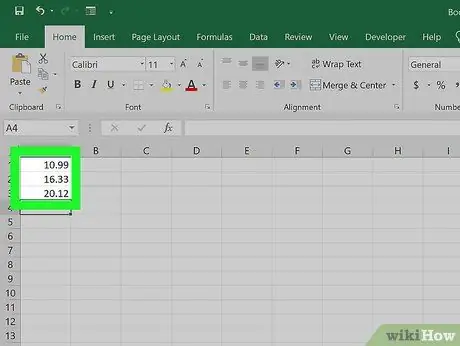
Krok 1. Zadejte data do tabulky
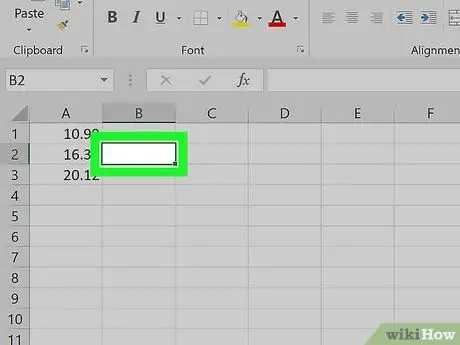
Krok 2. Klikněte na pole vedle údajů, které chcete zaokrouhlit
Poté můžete vzorec zadat do pole.
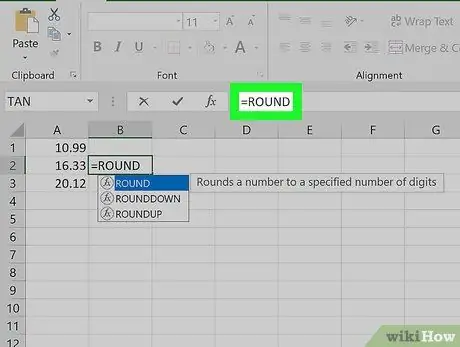
Krok 3. Do pole „fx“zadejte „ROUND“
Tento sloupec je v horní části tabulky. Zadejte znaménko rovnosti a poté vzorec „ROUND“takto: = ROUND.
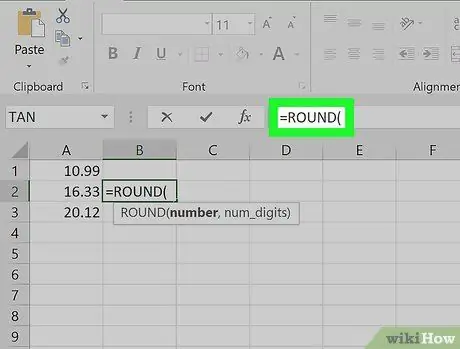
Krok 4. Za „KOLO“zadejte úvodní závorku
”Obsah sloupce„ fx “by nyní měl vypadat takto: = ROUND (.
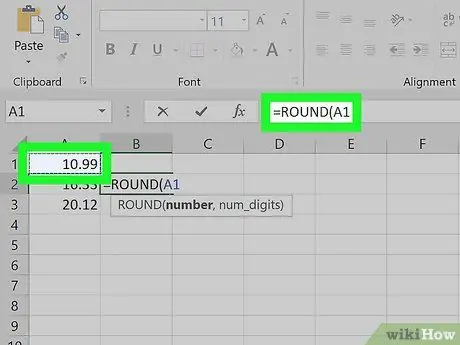
Krok 5. Klikněte na sloupec s daty, která chcete zaokrouhlit
Umístění pole (např. „A1“) bude přidáno do vzorce. Pokud kliknete na pole „A1“, vzorec ve sloupci „fx“bude vypadat takto: = KOLO (A1.
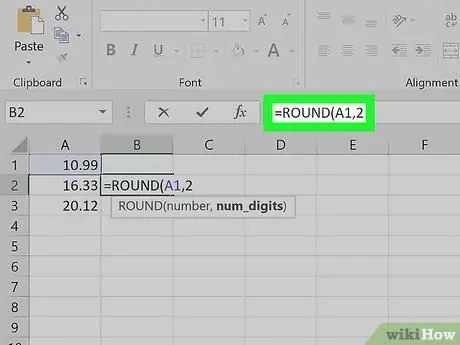
Krok 6. Zadejte čárku a poté počet číslic, které chcete zaokrouhlit
Pokud například chcete zaokrouhlit data ve sloupci „A1“tak, aby zobrazovala pouze 2 desetinná místa, zadaný vzorec bude vypadat takto: = KOLO (A1, 2.
- K zaokrouhlení dat na nejbližší celé číslo použijte 0 jako desetinnou čárku.
- K zaokrouhlení dat použijte záporná čísla vynásobením 10. Například vzorec = KOLO (A1, -1 vynásobí data součinem 10.
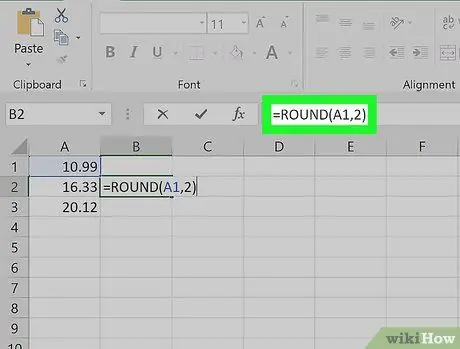
Krok 7. Na konci vzorce zadejte uzavírací závorky
Nyní by váš konečný vzorec měl vypadat takto (například zaokrouhlení dat v poli „A1“na dvě desetinná místa: = KOLO (A1, 2).
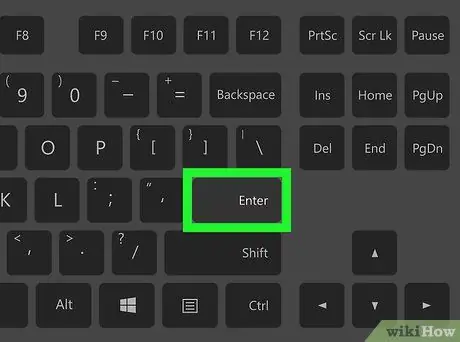
Krok 8. Stiskněte Enter nebo Vrací.
Bude proveden vzorec „ROUND“a výsledek zaokrouhlení se zobrazí ve vybraném poli.
- Vzorec „ROUND“můžete nahradit „ROUNDUP“nebo „ROUNDDOWN“, pokud potřebujete zvýšit nebo snížit zaokrouhlení na konkrétní desetinnou čárku.
- Kromě toho vzorec „MROUND“zaokrouhluje data na nejbližší násobení k číslu, které zadáte.
Metoda 3 ze 3: Použití formátování mřížky
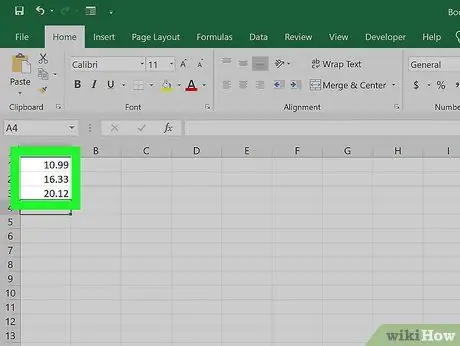
Krok 1. Zadejte datovou řadu do tabulky aplikace Excel
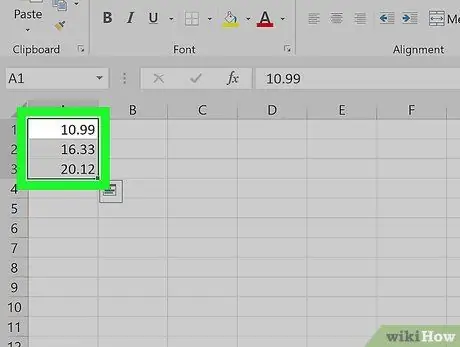
Krok 2. Označte políčka údaji, která chcete zaokrouhlit
Chcete-li zaškrtnout více políček, klikněte na pole, které má data a jeho polohu nejblíže levému hornímu rohu listu, poté přetáhněte kurzor směrem vpravo dole, dokud nebudou označena všechna pole.
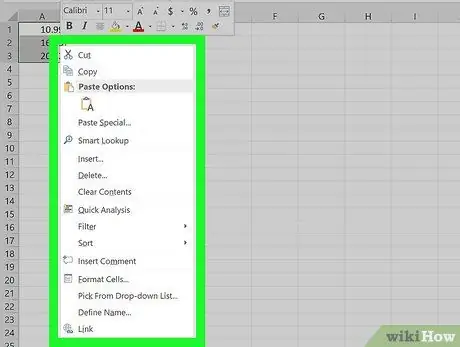
Krok 3. Klepněte pravým tlačítkem na označené pole
Nabídka se zobrazí poté.
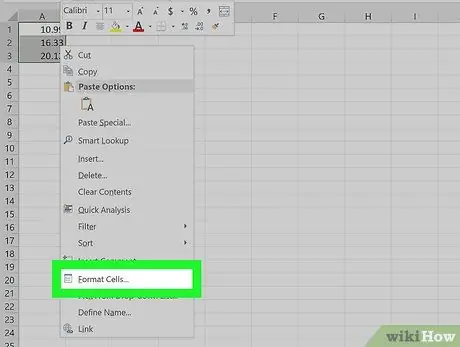
Krok 4. Klikněte na Formát čísla nebo Formáty buněk.
Název této možnosti se liší v závislosti na verzi aplikace Excel.
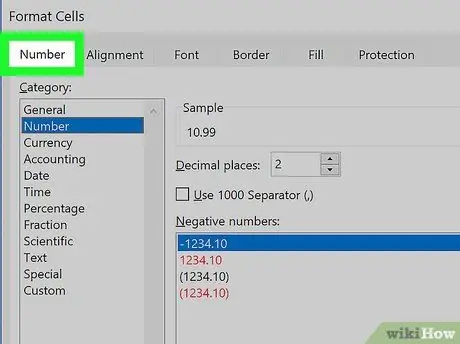
Krok 5. Klikněte na kartu Číslo
Tato karta je v horní nebo boční části zobrazeného okna.
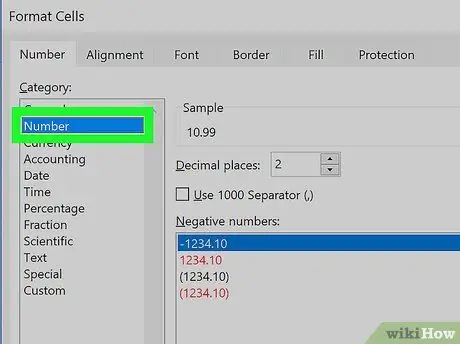
Krok 6. V seznamu kategorií klikněte na Číslo
Je to vedle okna.
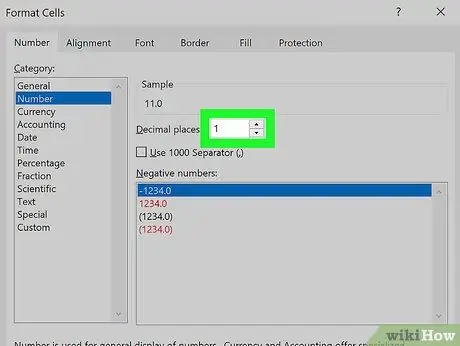
Krok 7. Vyberte počet desetinných míst, která chcete zaokrouhlit
Kliknutím na ikonu šipky dolů vedle nabídky „Desetinná místa“zobrazíte seznam čísel a poté kliknutím na požadovanou možnost ji vyberete.
-
Chcete -li například zaokrouhlit 16, 47334 na zobrazení pouze 1 desetinného čísla, vyberte „
Krok 1.“Z nabídky. Poté budou data zaokrouhlena na 16.5.
- Chcete -li například zaokrouhlit 846, 19 na celé číslo, vyberte „ 0 “Z nabídky. Poté budou data zaokrouhlena na 846.
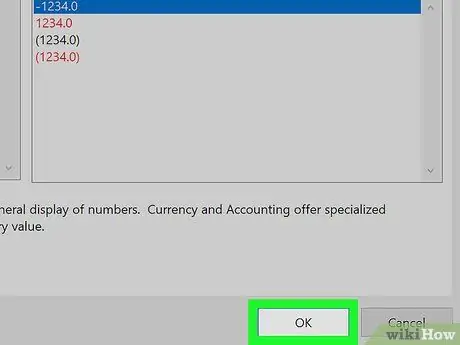
Krok 8. Klikněte na OK
Je to ve spodní části okna. Údaje ve vybraném poli budou zaokrouhleny na zadaný bod/počet desetinných míst.
- Chcete -li toto nastavení použít na všechna data na listu (včetně dat, která budou přidána později), kliknutím na libovolnou část listu zrušte zaškrtnutí políčka a poté vyberte kartu " Domov ”V horní části okna aplikace Excel. Klikněte na rozevírací nabídku na panelu „Číslo“a vyberte „ Více formátů čísel " Nastavte požadované číslo/desetinná místa („Desetinná místa“), poté klikněte na „ OK ”Použít jako primární nastavení zaokrouhlování dat v souboru.
- V některých verzích aplikace Excel musíte kliknout na „ Formát ", "Vybrat Buňky a klikněte na kartu „ Číslo ”Pro přístup do nabídky„ Desetinná místa “.






